Korjaa Microsoft Teams: Anteeksi, emme voineet yhdistää sinua

Näetkö usein virheen "Anteeksi, emme voineet yhdistää sinua" MS Teamsissa? Kokeile näitä vianetsintävinkkejä päästäksesi eroon tästä ongelmasta heti!
Discord on pelaajille suunnattu viestintäalusta, joka tarjoaa teksti-ääni- ja videoviestintää. Jos siirryt asetuksiin määrittääksesi ääniasetukset, yksi asetuksista, joita saatat nähdä, on "Lisäasetukset"-osiossa "Noise Suppression", jonka alla on Krisp-logo. Asetus on oletusarvoisesti poissa käytöstä, jos otat sen käyttöön, saatat huomata, että "Kohinanvaimennus" -ominaisuus hieman alempana, "Äänenkäsittely" -osiossa, on samalla pois käytöstä.
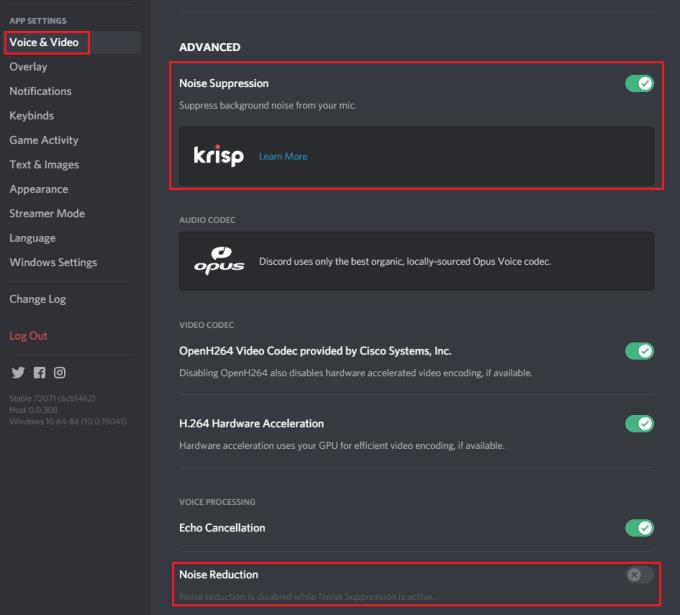
Krisp Noise Suppression löytyy Discordin "Voice & Video" -asetuksista, "Lisäasetukset"-osiosta.
Krisp on koneoppimiseen perustuva melunsuodatusohjelmistoratkaisu. Vaikka Discordin ilmainen versio on koneoppimispohjainen, se toimii yksinomaan laitteellasi, eikä se koskaan lähetä äänidataa Krispille.
Krisp käyttää koneoppimisalgoritmiaan taustaäänien, kuten koirien, näppäimistöjen ja narisevien ovien, poistamiseen ja jatkaa samalla äänesi selkeää välittämistä. Se on pohjimmiltaan edistyneempi versio aiemmin mainitusta oletusarvoisen "Noise Reduction" -ominaisuudesta.
Ominaisuus vaimentaa vain mikrofonin ääntä, joten kuulet silti taustamelua muista käyttäjistä, elleivät he myöskään ota ominaisuutta käyttöön. Koska ominaisuus toimii paikallisesti tietokoneellasi, se vaatii suorittimen prosessointitehoa. Jos tietokoneesi ei pysty tarjoamaan sille tarpeeksi prosessointitehoa pysyäkseen ajan tasalla, Krisp poistetaan automaattisesti käytöstä.
Krisp toimii äänipuheluissa, videopuheluissa, Go-Live Streamsissä ja mobiililaitteissa. Kun olet ottanut ominaisuuden käyttöön, se pysyy käytössä kaikilla muilla kanavilla, ellet poista sitä käytöstä tai se poistetaan automaattisesti käytöstä.
Jos olet äänipuhelussa, voit nähdä, onko Krispin kohinanvaimennus käytössä, katsomalla "Voice Connected" -viestin ja katkaisukuvakkeen välissä olevaa aaltomuotokuvaketta. Jos kuvakkeen läpi on vinoviiva, se on poistettu käytöstä, jos vinoviivaa ei ole, ominaisuus on käytössä. Voit ottaa sen käyttöön ja poistaa sen käytöstä napsauttamalla kuvaketta ja napsauttamalla sitten ponnahdusikkunan oikeassa yläkulmassa olevaa liukusäädintä.
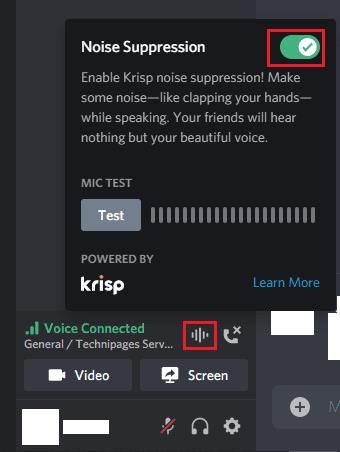
Voit nähdä, onko Krisp käytössä, jos aaltomuotokuvakkeen läpi on vinoviiva. Voit myös ottaa sen käyttöön ja poistaa sen käytöstä napsauttamalla kuvaketta ja sitten ponnahdusikkunan liukusäädintä.
Näetkö usein virheen "Anteeksi, emme voineet yhdistää sinua" MS Teamsissa? Kokeile näitä vianetsintävinkkejä päästäksesi eroon tästä ongelmasta heti!
Tarvitsetko toistuvien kokousten aikataulutusta MS Teamsissa samoille tiimin jäsenille? Opi, kuinka perustaa toistuva kokous Teamsissa.
Onko sinulla RAR-tiedostoja, jotka haluat muuntaa ZIP-tiedostoiksi? Opi, kuinka RAR-tiedosto muutetaan ZIP-muotoon.
Opi, kuinka korjata OneDrive-virhekoodi 0x8004de88, jotta pilvitallennuksesi toimisi jälleen.
Microsoft Teams ei tällä hetkellä tue kokousten ja puheluiden lähettämistä televisioon suoraan. Mutta voit käyttää näyttöpeilausohjelmaa.
Spotify voi olla ärsyttävä, jos se avautuu automaattisesti aina, kun käynnistät tietokoneesi. Poista automaattinen käynnistys seuraamalla näitä ohjeita.
Mietitkö, miten ChatGPT voidaan integroida Microsoft Wordiin? Tämä opas näyttää sinulle tarkalleen, miten se tehdään ChatGPT for Word -lisäosan avulla kolmessa helpossa vaiheessa.
Tällä hetkellä Microsoft Teams Live Events -tilanteissa anonyymiä kysymistä ei voi poistaa käytöstä. Rekisteröityneet käyttäjät voivat jopa lähettää anonyymejä kysymyksiä.
Tässä oppaassa näytämme, kuinka voit vaihtaa oletusarvoisen zoom-asetuksen Adobe Readerissa.
Ristik viittaukset voivat tehdä asiakirjastasi paljon käyttäjäystävällisemmän, järjestelmällisemmän ja saavutettavamman. Tämä opas opettaa sinulle, kuinka luoda ristik viittauksia Wordissä.







